如何在 Windows 和 Mac 上为 MP3 文件添加和编辑标签
您是否曾经遇到过想在车上播放歌曲但找不到正确曲目的情况?大多数时候,汽车上的收音机界面不会显示 MP3 的准确信息。您只能通过耳朵识别它们。但是,这很耗时,因为您需要听每首歌曲才能找到合适的音乐播放。解决此问题的有效方法之一是修改 MP3 文件的数据,例如标题、专辑、流派等。今天,我们来看看最好的 MP3 元数据编辑器.找出哪些候选人最符合您的要求。

- 第 1 部分。 为什么要编辑 MP3 元数据
- 第 2 部分。 在 Windows 和 Mac 上标记和编辑 MP3 的最佳 MP3 元数据编辑器
- 第 3 部分。 MP3 最佳元数据编辑器的表格比较
- 第 4 部分。 MP3 元数据编辑器的常见问题解答
第 1 部分。 为什么要编辑 MP3 元数据
众所周知,网上有很多资源,人们可以在其中随心所欲地获得音乐。您会遇到相同的情况,即使用具有误导性数据的音乐。信息可能会混淆,尤其是歌曲的元数据,例如专辑、年份、歌曲名称、声音类别、流派等等。如果您关心的是找到合适的歌曲立即播放,这可能会给您带来很大的不便。这就是开发 MP3 元数据编辑器的原因。它不仅可以帮助您即时定位音乐,还有助于组织和整理 MP3 文件。幸运的是,可以在网络上搜索到很多元数据编辑器的资源。在这里,我们将向您展示适用于 Mac 和 Windows PC 的最佳在线 MP3 元数据编辑器。
第 2 部分。 在 Windows 和 Mac 上标记和编辑 MP3 的最佳 MP3 元数据编辑器
1. Vidmore Video Converter Ultimate
Vidmore视频转换 是用于编辑歌曲元数据的出色工具。它可以有效地修改音乐的信息,包括标题、艺术家、作曲家,甚至封面。拥有此工具可让您识别曲目信息,而无需担心音乐文件的格式。这支持 MP3、WMA、WMV 和 AVI。要展示如何在 Mac 或 Windows 上使用此 MP3 元数据编辑器,您可以参考以下步骤
要展示如何在 Mac 或 Windows 上使用此 MP3 元数据编辑器,您可以参考以下步骤。
步骤 1. 安装 MP3 元数据编辑器
最初,您需要从其官方网站获取该程序才能使用它。运行程序并打开 媒体元数据编辑器.启动该工具后,转到 工具箱 并点击 媒体元数据编辑器 菜单。
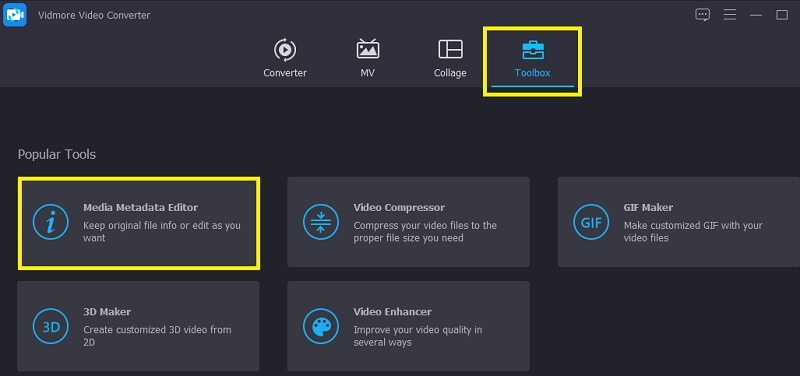
步骤 2. 上传 MP3 文件
打开媒体元数据编辑器后,系统会要求您将 MP3 文件添加到该工具中。为此,请单击 加 签名按钮并选择您需要编辑元数据的文件。
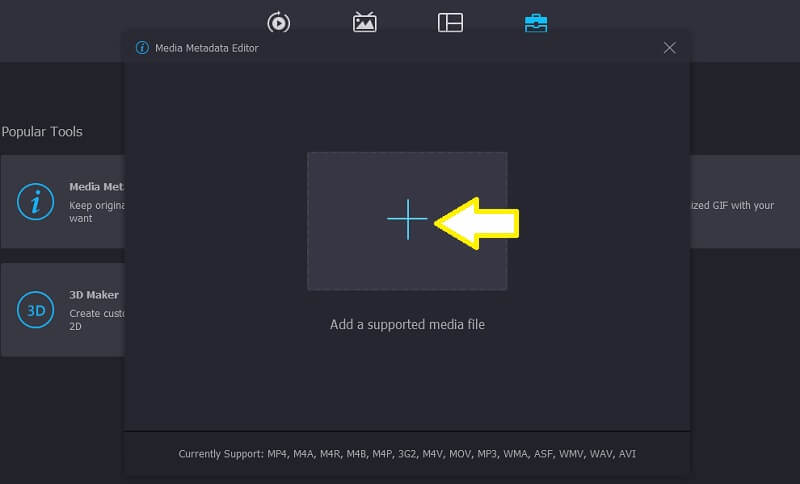
步骤 3. 编辑 MP3 元数据
确定需要修改的元数据。单击与所选元数据对应的字段并键入适当的信息。您还可以根据需要更改或为音乐曲目添加封面。只需点击 加 与图标相关的 覆盖 并拍摄您选择的快照。最后,点击 保存 按钮以反映所有更改。
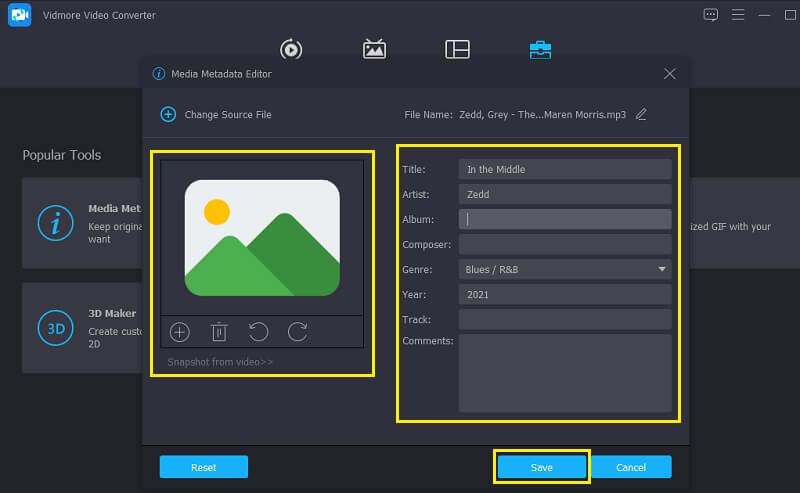
步骤 4. 检查修改后的 MP3
完成所有步骤后,您可以仔细检查 MP3 文件是否已成功更改元数据。您可以通过转到保存 MP3 的文件夹来执行此操作。右键单击该文件并选择 物产.要检查元数据,请转到详细信息选项卡。在那里您将能够查看不同的元数据,包括标题、专辑、年份、艺术家等。
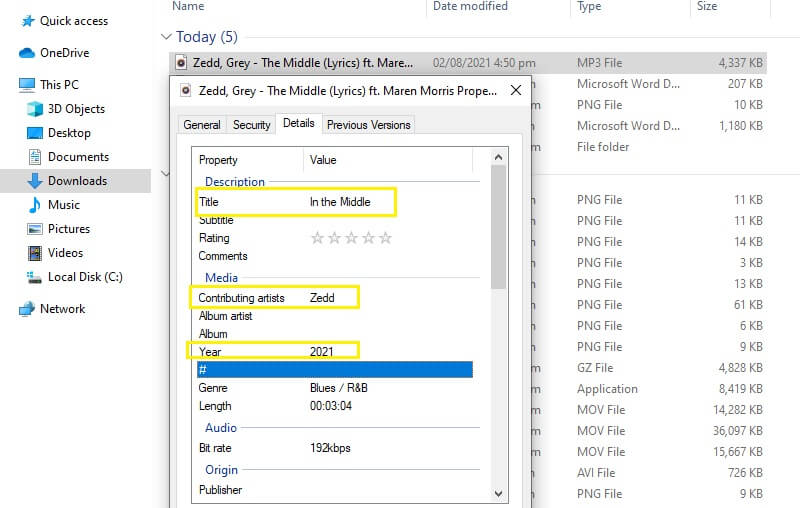
2. iTunes
您还可以使用 iTunes 编辑元数据。它被认为是为 Apple 用户(尤其是 Mac 用户)编辑元数据的一种简单方便的方法。最好的部分是您可以批量修改 MP3 的元数据信息。在这方面,您不需要一次编辑一个文件的标签。请注意,它不提供撤消您所做更改的选项。在采取行动之前也没有警告。要演示如何使用此 MP3 元数据编辑器的过程,请查看提供的说明。
步骤1。 打开 的iTunes 在您的 Windows PC 或 Mac 上。
第2步。 从右侧窗格中,选择要编辑元数据的歌曲,然后选择 获取信息 查看详细信息。
第三步 勾选需要修改的项目,点击 好 按钮。
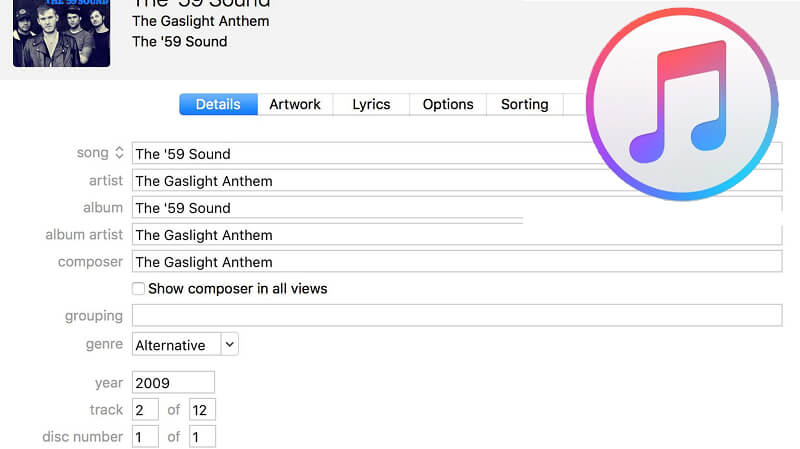
3. Mp3tag
您应该考虑使用的另一个音频标签和元数据编辑器是 Mp3tag。它使您能够编辑歌曲的元数据。这个工具的优点在于它可以从在线数据库中导入信息。该工具支持诸如 Discogs 和 MusicBrainz 之类的音乐数据库,这些数据库可以收集和插入具有准确信息的元数据。另一方面,这里介绍了如何使用适用于 Mac 和 Windows 的 MP3 元数据编辑器来编辑或添加标签。
步骤1。 在您的计算机上下载并安装该程序。之后启动它。
第2步。 定义大部分时间保存 MP3 文件的目录。点击 文件 在界面的左上角,然后选择 更改目录.
第三步 然后音乐文件将显示在工具的右侧部分。
第四步。 选择一个文件,其元数据应显示在左侧窗格中。然后您可以编辑相应的元数据。
第五步 满意后,点击蓝色的保存图标。
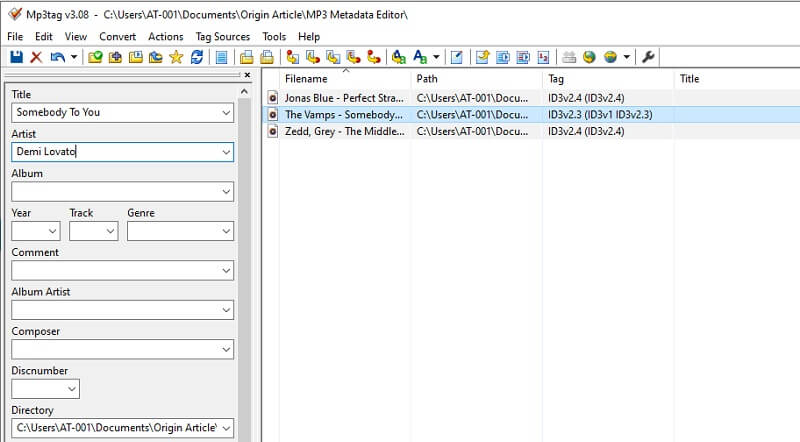
4. 标签扫描器
我们的 MP3 元数据编辑器列表中的最后一个条目是 TagScanner。它是一个具有多个标签编辑功能的独立程序。该工具还与 ID3 标签、APE v1 和 v2 标签以及 WMA 兼容。除此之外,它的多语言界面将使那些难以用英语导航该工具的用户受益。要使用此程序,您可以遵循以下简要指南。
步骤1。 首先,从其官方页面获取该程序。确保按照安装向导正确安装应用程序。
第2步。 安装完成后,将 MP3 文件导入该工具。单击工具最左侧界面的浏览文件夹图标,然后选择保存文件的目录。
第三步 现在在文件中进行选择。在右侧部分,您会找到可以编辑的元数据,例如标题、专辑、流派,甚至可以嵌入曲目的封面。
第四步。 一旦您点击“保存”按钮,您将看到相应的更改,这些更改位于曲目旁边。
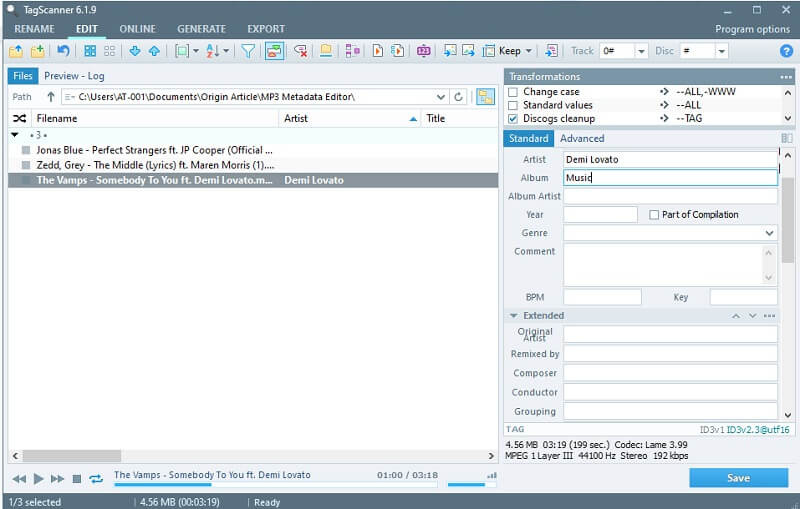
第 3 部分。 MP3 最佳元数据编辑器的表格比较
如果您想对上面列出的工具进行全面比较,可以参考下表。
| 解决方案 | 支持的格式 | 独特的功能 | 多语言支持 | 操作系统兼容性 | 直观的界面 |
| Vidmore视频转换 | MP3、WMA、ASF、WMV、WAV、AVI 和视频格式 | 可以将音频文件转换为移动支持的格式 | Mac 和 Windows | ||
| 的iTunes | Apple 无损、AIFF 和 WAV、AAC、MP3 | 可以将音乐同步到 iPhone 和 iPod | Windows和Mac | 对于初学者来说相当混乱 | |
| Mp3标签 | AAC、MP3、AAC、ALAC、AAC | 将集合导出为 HTML、CSV、RTF | Windows和Mac | 过时的用户界面 | |
| 标签扫描器 | MP3、OGG、Musepack、猴子的音频、FLAC、AAC | 快速创建播放列表 | 仅支持 Mac |
第 4 部分。 MP3 元数据编辑器的常见问题解答
我可以在不使用 iTunes 的情况下在 Mac 上编辑元数据标签吗?
是的,这是可能的。如果您正在寻找另一个适用于 Mac 的 MP3 元数据编辑器,请选择上面提到的跨平台选项之一,就像 Vidmore Video Converter 一样。
如何查看元数据信息?
如果您使用的是 Windows 10,只需找到您希望查看其元数据的文件。右键单击 MP3 文件并选择属性,然后单击详细信息选项卡。与 Mac 相同,找到该文件并右键单击它以查看“获取信息”选项。将出现有关该文件的信息列表。
Freed 是用于导入标签的可靠在线数据库吗?
许多在线用户依赖 Freed 提供的自动 MP3 标记服务。但是,由于它是开放式服务,因此无法始终显示一致且可靠的结果。
结论
这里我们整理了最好的 MP3 元数据编辑器 您可以在任何平台上使用。如果您想确保每个文件都有正确的文件名或元数据,您应该使用 Vidmore Video Converter。然而,如果您需要一个多标签编辑器,您可以在后面的选项中进行选择。
MP3提示
-
编辑MP3
-
转换 MP3
-
编辑元数据


